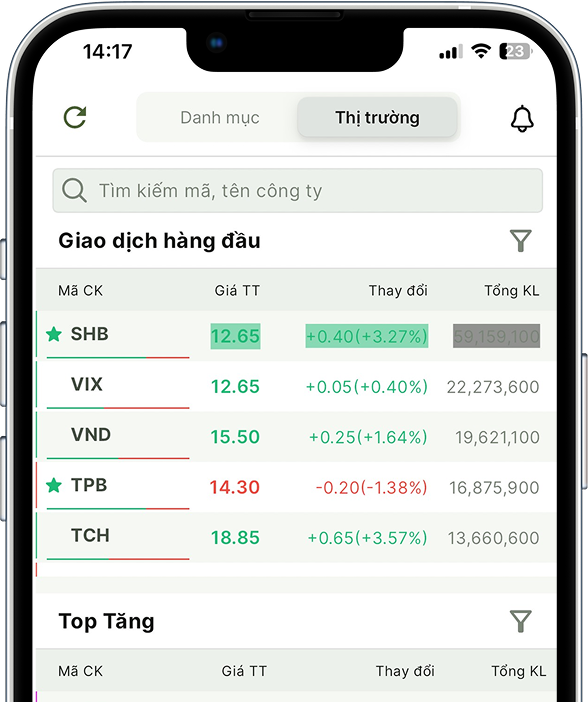Giao dịch chứng khoán trên Web Trading
1. Đặt lệnh
- Đường dẫn: Web/ Lệnh cơ sở
- Mục đích: Nhập thông tin lệnh mua/bán chứng khoán để giao dịch
- Hướng dẫn thực hiện:

- Nhấn vào ô tìm kiếm để chọn mã chứng khoán. Ô tìm kiếm cho phép nhập giá trị và hiển thị danh sách mã chứng khoán gợi ý cho phép chọn.
- Hiển thị các thông tin: Tên mã chứng khoán (Sàn – Phiên)
- Hiển thị giá hiện tại, giá Trần, Sàn, TC của mã chứng khoán
- Điền giá hiện tại của mã chứng khoán vào ô giá đặt
- Chọn loại lệnh Mua/ Bán
- Chọn tài khoản khoản: Hiển thị tiểu khoản mặc định của khách hàng.
- Trường hợp tài khoản có nhiều tiểu khoản: khách hàng kích vào mũi tên để chọn tiểu khoản muốn đặt lệnh.
- Chọn loại lệnh = lệnh thường
- Nhập hoặc chọn Giá thị trường
- Cho phép nhập giá
- Cho phép chọn các giá thị trường theo sàn
- Sàn HSX hiển thị các giá: ATC, MP, ATO
- Sàn HNX hiển thị các giá: PLO, ATC, MOK, MAK, MTL
- Nhập khối lượng
- Focus vào ô nhập khối lượng => hiển thị các khối lượng gợi ý gồm: +100; +200; +500; +1000; + 5000; +10K; +50K; +100K. Nhấn chọn các giá trị này => hiển thị tại ô Khối lượng được cộng dồn giá trị tương ứng
- Nhấn button Mua/Bán để đặt lệnh
- Các thông tin tổng hợp tài sản & sức mua
- Giá trị lệnh: = Giá đặt * Khối lượng đặt
- Sức mua: Hiển thị theo thông tin của tài khoản được chọn
- Khả dụng: Hiển thị theo thông tin của tài khoản được chọn
- KL mua tối đa: Hiển thị khi chọn loại lệnh MUA
- KL bán tối đa: Hiển thị khi chọn loại lệnh BÁN
- Tỷ lệ nợ: Chỉ hiển thị nếu tài khoản đặt lệnh là tài khoản Margin
- Xác nhận lệnh hệ thống mở màn hình xác nhận lệnh tổng hợp thông tin mua/bán đã nhập

- Các thông tin hiển thị gồm:
- Tên form: Xác nhận lệnh mua/ Xác nhận lệnh bán
- Số tài khoản: hiển thị số tài khoản đặt lệnh
- Loại lệnh: Mua/Bán
- Mã chứng khoán
- Khối lượng mua
- Giá mua
- Ô checkbox: Khi tích chọn ô checkbox sau đó thực hiện đặt lệnh thành công 🡺 Đặt lệnh tiếp theo sẽ không hiển thị màn xác nhận này nữa
- Nhấn nút Hủy: Đóng màn hình xác nhận
- Nhấn nút Xác nhận Mua hoặc Xác nhận Bán: Bật hộp thoại Xác thực mã OTP
- Nhập mã OTP và nhấn Áp dụng

- Có 4 phương thức xác thực gồm: Smart OTP, SMS OTP, Mật khẩu xác thực và chữ ký số.
- Màn Xác thực hiển thị ban đầu theo loại xác thực được cài đặt mặc định.
- Nhấn nút Hủy: đóng hộp thoại xác thực OTP
- Nhấn nút Áp dụng: Nếu mã OTP đúng -> Hiển thị thông báo đặt lệnh thành công. Nếu mã OTP không hợp lệ
-> Hiển thị thông báo lỗi.
2. Sổ lệnh
- Đường dẫn: Web/Lệnh cơ sở/ Sổ lệnh
- Mục đích: Hiển thị thông tin các lệnh đã đặt trong ngày. Cho phép thực hiện Sửa lệnh, Hủy lệnh đối với các lệnh và phiên giao dịch cho phép

- Các bộ lọc gồm:
- Tiểu khoản: Mặc định ban đầu tích chọn tài khoản được set mặc định. Cho phép chọn xem sổ lệnh theo 1 hoặc nhiều hoặc tất cả tài khoản
- Mua/Bán: gồm Tất cả, Mua, Bán; mặc định giá trị ban đầu là Tất cả
- Mã CK: Hiển thị danh sách mã chứng khoán có trong sổ lệnh. Giúp lọc nhanh các lệnh theo mã chứng khoán được tích chọn. Giá trị mặc định ban đầu: tìm kiếm theo tất cả
- Trạng thái: gồm có Tất cả. Chờ khớp, Khớp 1 phần, Khớp toàn bộ, Đã hủy, Từ chối, Hết hạn, Chờ xử lý, Lệnh mới. Giá trị mặc định là Tất cả
- Các thông tin hiển thị tại Sổ lệnh thường gồm:
- Tiểu khoản
- Ô check box
- Loại lệnh
- Mã CK
- Trạng thái – được update realtime
- KL đặt – được update realtime khi sửa lệnh thành công
- Giá đặt – được update realtime khi sửa lệnh thành công
- KL chờ
- Giá chờ
- KL khớp – được update realtime
- Giá TB
- GDTT
- Số hiệu lệnh
- TG giao dịch
- Kênh
- Nguồn lệnh
- Các button chức năng:

(a) Button xuất file excel: Nhấn vào icon => tự động xuất file excel sổ lệnh trong ngày về máy
(b) Button tổng hợp lệnh: Nhấn vào icon Tổng hợp => hiển thị popup thông tin tổng hợp giao dịch của các lệnh khớp

3. Sổ lệnh điều kiện
- Đường dẫn: Web/Lệnh cơ sở/ Sổ lệnh
- Mục đích: Hiển thị thông tin các lệnh điều kiện đã đặt. Cho phép thực hiện Sửa lệnh, Hủy lệnh đối với các lệnh và phiên giao dịch cho phép
- Đường dẫn: Web/Lệnh cơ sở/ Sổ lệnh/Lệnh điều kiện

- Các bộ lọc gồm:
- Tiểu khoản: Mặc định ban đầu tích chọn tài khoản được set mặc định. Cho phép chọn xem sổ lệnh theo 1 hoặc nhiều hoặc tất cả tài khoản
- Mua/Bán: gồm Tất cả, Mua, Bán; mặc định giá trị ban đầu là Tất cả
- Mã CK: Hiển thị danh sách mã chứng khoán có trong sổ lệnh. Giúp lọc nhanh các lệnh theo mã chứng khoán được tích chọn. Giá trị mặc định ban đầu: tìm kiếm theo tất cả
- Lệnh điều kiện
- Trạng thái: gồm có Hiệu lực, Hoàn thành, Hết hiệu lực, Đã hủy . Giá trị mặc định là Tất cả
- Các thông tin hiển thị tại Sổ lệnh thường gồm:
- Ô check box
- Mã CK
- Tiểu khoản
- Lệnh ĐK
- Loại lệnh
- Trạng thái – được update realtime
- KL đặt – được update realtime khi sửa lệnh thành công
- Giá đặt – được update realtime khi sửa lệnh thành công
- KL khớp – được update realtime
- Phương thức
- Từ ngày
- Đến ngày
- Biên trượt
- Thời gian đặt
- Thời gian cập nhật
- Kênh
- Button xuất file excel: Nhấn vào icon => tự động xuất file excel sổ lệnh về máy
4. Sổ lệnh trước giờ
- Đường dẫn: Web/Lệnh cơ sở/ Sổ lệnh
- Mục đích: Hiển thị thông tin các lệnh điều kiện đã đặt. Cho phép thực hiện Sửa lệnh, Hủy lệnh đối với các lệnh và phiên giao dịch cho phép
- Đường dẫn: Web/Lệnh cơ sở/ Lệnh trước giờ

- Các bộ lọc gồm:
- Tiểu khoản: Mặc định ban đầu tích chọn tài khoản được set mặc định. Cho phép chọn xem sổ lệnh theo 1 hoặc nhiều hoặc tất cả tài khoản
- Mua/Bán: gồm Tất cả, Mua, Bán; mặc định giá trị ban đầu là Tất cả
- Mã CK: Hiển thị danh sách mã chứng khoán có trong sổ lệnh. Giúp lọc nhanh các lệnh theo mã chứng khoán được tích chọn. Giá trị mặc định ban đầu: tìm kiếm theo tất cả
- Trạng thái: gồm có Hiệu lực, Hoàn thành, Hết hiệu lực, Đã hủy . Giá trị mặc định là Tất cả
- Các thông tin hiển thị tại Sổ lệnh thường gồm:
- Ô check box
- Mã CK
- Tiểu khoản
- Loại
- Trạng thái – được update realtime
- KL đặt – được update realtime khi sửa lệnh thành công
- Giá đặt – được update realtime khi sửa lệnh thành công
- TG đặt
- Kênh
- Button xuất file excel: Nhấn vào icon => tự động xuất file excel sổ lệnh về máy
5. Sửa lệnh
- Đối với sàn HNX, UPCOM khi lệnh có trạng thái Lệnh mới hoặc chờ khớp có thể sửa giá và khối lượng.
- Đối với sàn HOSE, cho phép sửa Giá của lệnh có trạng thái Lệnh mới hoặc chờ khớp. Không cho phép sửa khối lượng
- Các bước thực hiện sửa lệnh:

(1) Xác định lệnh chờ khớp muốn sửa và nhấp vào nút sửa
-
- Với các lệnh có trạng thái (vd: Khớp toàn bộ, Đã hủy..) không hiển thị button Hủy
- Với các lệnh trong phiên hợp lệ cho phép sửa lệnh => hiển thị button Sửa
- Xác định dòng lệnh và nhấn vào Nhấn vào button Mua+ / (Bán+) => điền thông tin mã chứng khoán sang form đặt lệnh
(2) Nhập giá và khối lượng muốn sửa

-
- Giá và khối lượng chặn không cho nhập các giá trị chữ, ký tự đặc biệt
(3) Chọn Xác nhận hoặc Hủy
-
- Nhấn “ Xác nhận”
- Hiển thị popup nhập mã xác thực OTP nếu thông tin lệnh sửa hợp lệ.
- Thông báo lỗi trong các trường hợp giá sửa không hợp lệ (lớn hơn giá trần/ nhỏ hơn giá sàn); Khối lượng không hợp lệ ( vượt quá sức mua/ KL có thể bán)
- Nhấn “Hủy” : đóng popup sửa lệnh
- Nhấn “ Xác nhận”
(4) Nhập xác thực OTP
 Có 4 phương thực xác thực gồm: Smart OTP, SMS OTP, Mật khẩu xác thực và Chữ ký số.
Có 4 phương thực xác thực gồm: Smart OTP, SMS OTP, Mật khẩu xác thực và Chữ ký số.- Màn Xác thực hiển thị ban đầu theo loại xác thực được cài đặt mặc định.
- Nhấn button Hủy: đóng popup xác thực OTP
- Nhấn button Áp dụng: Nếu mã OTP đúng => hiển thị thông báo đặt lệnh thành công. Nếu mã OTP không hợp lệ => Hiển thị thông báo lỗi
6. Hủy lệnh
Các bước thực hiện

(1) Tích chọn các lệnh muốn hủy
- Có thể tích chọn 1 hoặc nhiều hoặc tất cả lệnh.
- Các lệnh có trạng thái Lệnh mới/ Chờ khớp => cho phép tích chọn để hủy
- Các lệnh có trạng thái Khớp toàn bộ/ Từ chối/ Đã hủy.. => Không cho tích chọn để hủy
(2) Nhấn button “ Hủy lệnh đã chọn” => hiển thị popup xác nhận

(3) Nhấn “Hủy” / “Đồng ý” ở popup xác nhận
- Chọn Hủy => đóng popup
- Chọn Xác nhận => Hiển thị màn xác thực OTP
(4) Nhập OTP mã xác thực OTP

- Có 4 phương thực xác thực gồm: Smart OTP, SMS OTP, MK Xác thực và chữ ký số .
- Màn Xác thực hiển thị ban đầu theo loại xác thực được cài đặt mặc định.
- Nhấn button Hủy: đóng popup xác thực OTP
- Nhấn button Áp dụng: Nếu mã OTP đúng => hiển thị thông báo đặt lệnh thành công. Nếu mã OTP không hợp lệ => Hiển thị thông báo lỗi.